Cómo Reparar Un Disco Duro Con Windows 7, 8 O 10: Tutorial Facilito!
Es importante que sepas que esto ya es muy común para muchas personas, aunque la mayoría no saben qué se puede hacer para resolver este inconveniente. Los discos duros se dañan cada día más debido al mal uso o al uso excesivo, sin considerar las posibles consecuencias. Aquí aprenderás cómo reparar un disco duro con Windows 7, 8 o 10.
En este artículo encontrarás además varias apps que te ayudarán a recuperar archivos de discos externos e internos, debes aprovechar al máximo la información que te dejamos estos textos.
¿Por qué ciertos sectores de mi disco duro SSD funcionan mal? Problemas comunes

Antes de que podamos decirte que vamos a resolver el fallo que presenta tu disco, es necesario saber el origen para poder ver más tarde cuáles son las causas más frecuentes que causan serios daños al disco duro.
Los ordenadores son herramientas muy útiles para las personas, y además es muy importante para muchos usuarios; pero la simple idea de que puede fallar puede llevar a un colapso mental. Es conveniente saber que esto siempre implica un riesgo constante, que tarde o temprano puede llevarte al fracaso.
Por lo tanto, se recomienda que siempre tengas una copia de seguridad de todo lo que es realmente importante para ti. Hay diferentes razones, que te mostraremos en seguida:
1- Desgaste de uso
Todo el equipo digital y electrónico está sujeto al desgaste (y esto no excluye ni siquiera a los ordenadores). Cuanto más equipo utilices o cuanto más tiempo los uses, más probable es que el equipo se desgaste.
Además debes saber que cuando el disco duro se desgasta, muestra algunos síntomas audibles, como silbidos, traqueteos, tictac cada minuto o crujidos.
Esto tiende ocurrir cuando se excede mucho en el uso del ordenador porque todo tiene una vida útil, y por ende, cuanto más se utiliza, por consiguiente más corta es la vida útil. Especialmente si eres el que deja el ordenador encendido todo el día y toda la noche sin que descansen sus componentes.
2- Averías por electromagnetismo
Silencioso, pero el verdadero daño es causado por alguna exposición electromagnética, quizás una leve que ni siguiera se siente. Estas son causadas por teléfonos inteligentes que han estado conectados al PC durante mucho tiempo, por la electricidad estática o algunos otros picos de voltaje (los picos de voltaje pueden causar daños inmediatos).
Tu disco duro siempre debe estar conectado a tierra ya que muchos picos de voltaje crean un campo electromagnético que puede ser minúsculo aunque fatal.
Algo que suele pasar muchas veces es que la computadora no reconoce el disco duro y, cuando lo hace, también genera una descarga electromagnética que se acumula y causa graves daños al disco duro en cierto instante.
3- Daños físicos
Un ordenador tiene un corazón, y tal corazón es el disco duro, así que también es el más vulnerable. Además muchas cosas pueden ocasionar un daño físico.
Es importante que sepas que los daños físicos se producen por:
- Caída del equipo (especialmente si se utiliza a plena capacidad antes, durante y después del impacto),
- Sobrecalentamiento del equipo (cuando el ventilador no funciona plenamente, también porque los conductos están dañados. cubiertos de polvo).
- Estas no son todas las razones, existen otras causas que quizás no conoces.
Hay otras causas de daños, como la vibración, que avería el equipo silenciosamente, pero causa inevitables fallos en el futuro. Estos fallos pueden no aplicarse directamente a todo el disco duro, sino que pueden producirse en partes a partir de las particiones.
4- Fallo lógico del disco
La presencia de virus es una causa que podría generar perdida de información, saturación y daños irreparables, porque no sólo causan daños menores a los archivos o programas. Además hacen mucho daño porque sobreescriben el disco, lo que hace que el disco duro se dañe; pero esta es una de las causas de daños que son más propensas a ser solucionadas.
Pasos para reparar un disco duro con Windows 7, 8 y 10
Como te hemos dicho en los textos de arriba, el disco duro tiene muchas causas que dañan los sectores de la unidad. No obstante, también hay dos métodos que pueden lograr recuperar algunos sectores corruptos, solamente debemos entender que estos pasos no siempre son positivos para todos los casos, ya que algunos de ellos son tan complejos que ya se daría por sentado un disco inservible.
Vamos a mostrarte dos métodos para reparar un disco duro con Windows 7, 8 o 10: uno para la recuperación manual (CHKDSK) y otro para la recuperación del software.
1- El primer método: software externo
Debes saber que este método muestra la solución utilizando el software de reparación de sectores. Este software simplemente soluciona cualquier agregación de archivos corruptos o sobrescribe el disco con unos sencillos clics, el programa que se usa para ello es EaseUS Partition Master.
Sigue estos pasos:
- Primeramente debes descargar el programa (te daremos el enlace de descarga más adelante)
- Luego de hacer esto lo ejecutas en tu computadora. Para luego hacer clic con el botón derecho del ratón en la partición que deseas comprobar y elige la opción de "Comprobar la partición"
- Una vez hecho esto, selecciona el formulario "Require Windows CHKDSK.exe" para tener todos los errores corregidos, y completa este paso haciendo clic en "OK"
- En este paso solamente tienes que dejar que EaseUS Partition Master haga su trabajo, que es comprobar automáticamente si hay errores de partición en el disco duro y terminar haciendo una gran reparación del disco
- Cuando hayamos finalizado, haz clic en "OK" para completar el proceso
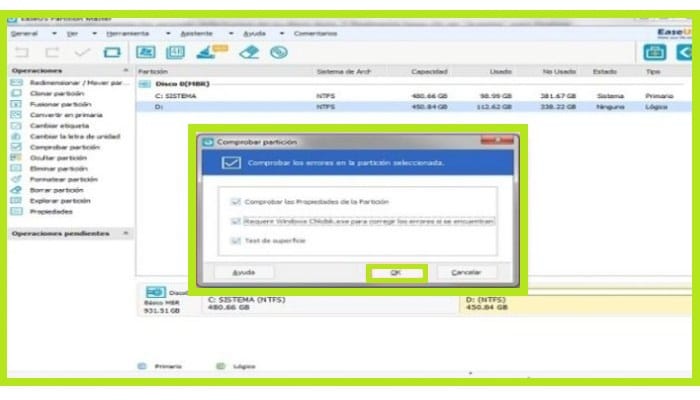
Descargar EaseUS Partition Master para Windows
2- Segunda forma: CHKDSK
Dado varios expertos, es preferible recuperar el disco mediante este método, es igualmente conocido como "Reparación manual de sectores dañados". Antes de utilizar este método, se deben tomar medidas como hacer una copia de seguridad de todos los datos o de los que se consideran más relevantes (los de mayor importancia).
Para reparar un disco duro con Windows 7 es mejor el método anterior. Este método es para todos los usuarios con Windows 10 o con Windows 8, por lo que es preciso recomendarles que sigan los siguientes pasos:
- En primer lugar, se necesita abrir el ordenador y hacer clic con el botón derecho del ratón en la unidad, y luego seleccionar la opción de Propiedades
- Seguidamente debes ir a Herramientas y selecciona donde dice comprobar. En la zona inferior de la comprobación de errores hay una opción llamada que se conoce como "comprobar" y haz clic en el mismo.
- Luego se te mostrará el resultado que aparece posterior al de análisis y haz clic en "Explorar y restaurar el disco/unidad de disco", vas a encontrar una oportunidad para elegir en qué momento deseas que se restaure el sistema de archivos.
- Finalmente, se espera realizar un escaneo completo del disco y recuperar todos los sectores dañados.
Como todavía hay muchos usuarios de Windows 7, también te dejamos algunos pasos para reparar un disco duro con Windows 7:
- Debes abrir la opción de Equipo y luego hacer clic con el botón derecho del ratón en el disco duro, en la lista de opciones que te sale debes hacer clic en Propiedades.
- Entonces se va a abrir una ventana que lleva por nombre Propiedades, notarás las diversas opciones, y debes hacer clic en Herramientas luego haz clic en Comprobar ahora en la parte de Comprobar errores.
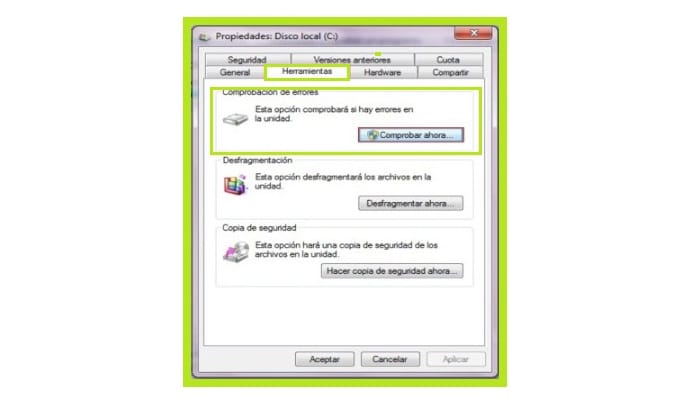
- Finalmente, presiona donde dice Buscar para tratar de recuperar los sectores dañados y presiona donde dice Iniciar. Por último, revisa el informe de revisión del disco.
Recuperar información importante de un disco duro defectuoso con Windows
Aunque el disco duro puede ser recuperado, puedes perder información muy importante. Por esta razón, más adelante te mostraremos los pasos que necesitas para recuperar una importante información que crees perdida.
1- Con CHKDSK
Si eres uno de los que prefieren utilizar las características del CHKDSK que ya están incluidas en el sistema, y no usar ninguna herramienta externa, con este método puedes salvar la información perdida usando la línea de comando o el símbolo del sistema.
Debes saber que este método tiene sus propios riesgos, por lo que es mejor enfatizar antes de iniciar que se debe ser muy cuidadoso ya que la lista de comandos puede solucionar problemas, el uso incorrecto puede empeorar las cosas. Por lo tanto, se debe prestar mucha atención a los siguientes pasos.
Siga nuestras instrucciones:
- Para empezar, debes presionar Win + R en tu teclado físico, y luego escribe "cmd", posterior a ello presiona Enter para abrir una ventana de comandos.
- Escribe "CHKDSK E: / f" y presiona Enter.
Dado el nombre del volumen que tenga tu disco, sustituirás la letra "E" por la letra ya asignada a tu dispositivo.
- Escribe "Y" y presiona la tecla Enter para seguir
- Posteriormente escribe "E" y presiona Enter de nuevo, claramente puedes reemplazar la "E" con una letra de tu disco duro
- Finalmente, escribe la "E: \> attrib -h -h -r -s / s / d *" y presiona Enter (como en los pasos anteriores, puedes cambiar la letra E por la letra que tenga tu disco duro).
Cuando termines con estos pasos, tus archivos que fueron eliminados o creías perdidos se pondrán en la carpeta recién creada. Puedes además cambiar la extensión del archivo de nuevo para poder reutilizarlos.
2- Con un programa externo
Si puedes abrirlo o no, no es de importancia, lo que importa es que cuando el hardware está conectado, puedas conectarte a la computadora y reconocerlo como un disco:
- En primer lugar tienes que descargar el programa (más abajo tendrás un enlace de descarga)
- Posteriormente debes seleccionar el modo de recuperación, que es "Recuperar Particiones Perdidas"
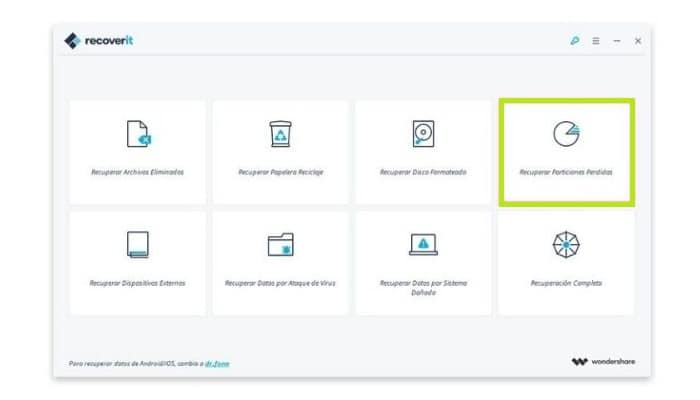
- Luego debes escanear el disco duro averiado. Como se puede observar en la imagen, se muestran todas las particiones del disco duro donde se van a recuperar los datos y se debe hacer clic en la opción de Iniciar para que se ejecute el programa de búsqueda de archivos perdidos.
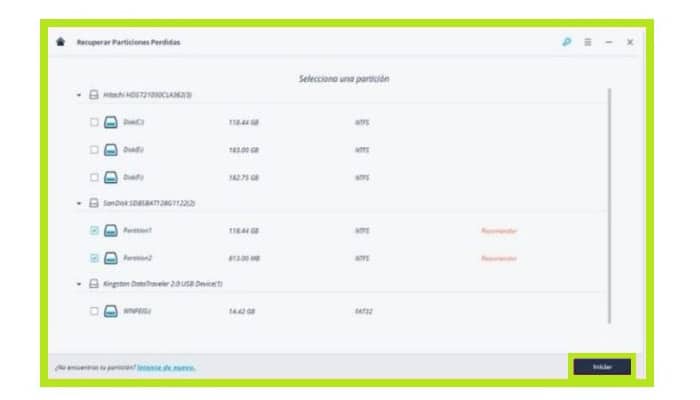
- Ahora bien, en este último paso, podrás recuperar los datos de una vez por todas. Y para lograr esto, hay que esperar a que se complete el análisis que iniciaste en el paso anterior, donde debes visualizar todo el contenido que se encuentra en el disco duro dañado.
- Revisa los nombres de los archivos o mira a través de las imágenes encontradas para ver cuántos archivos se perdieron y cuántos pueden ser recuperados.
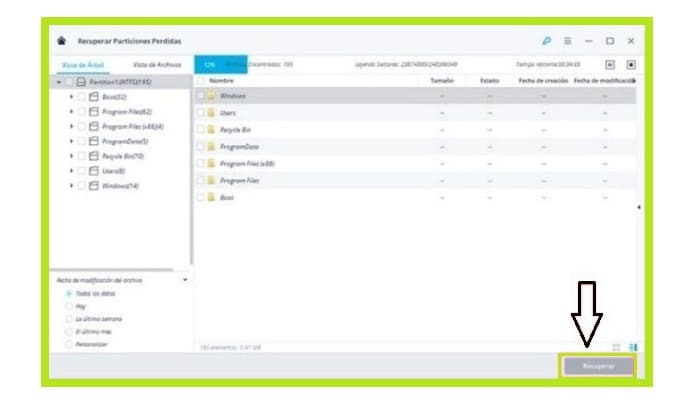
Descargar Recoverit Data Recovery Para Windows
Los mejores programas para recuperar datos de discos con errores
Bueno, ya sabes cómo reparar un disco duro con Windows 7, pero también te presentaremos una lista de grandes herramientas para recuperar unidades físicas con una facilidad asombrosa. La gran mayoría de estos son gratuitos, no obstante en algunos vas a tener que invertir algo de dinero si quieres obtener tu ayuda ya que son más potentes:
1- DISK DRILL
Es una herramienta que te deja recuperar archivos eliminados de forma gratuita, aunque tiene un límite de 500 MB gratuitos. Se puede encontrar este programa disponible para Mac y Windows, y puede ser usado para el mismo disco de software o para el análisis del disco externo.
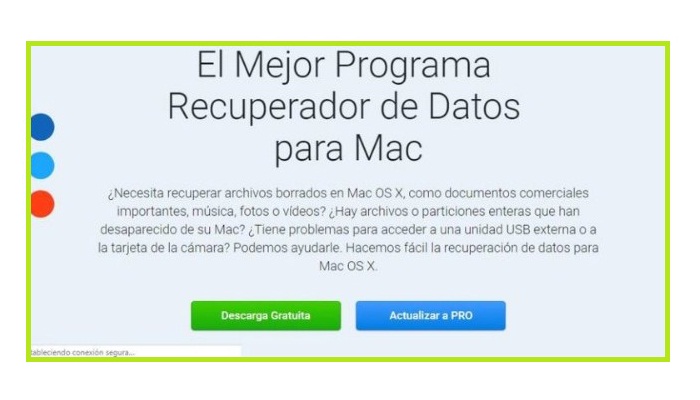
2- Recuva
Para reparar un disco duro con Windows 7, este es un software gratuito y excelente, que además te da la posibilidad de recuperar archivos de computadoras, smartphones, tabletas o cualquier otro dispositivo con memoria que se ha perdido irrevocablemente.
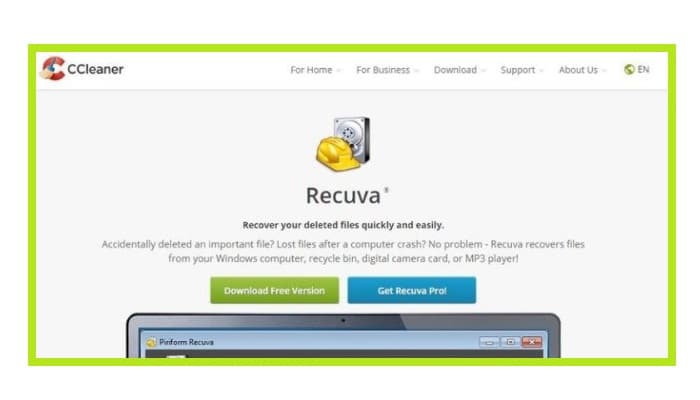
3- Easeus Data Recovery Wizard
Es un programa muy conocido y fácil de utilizar que te permite recuperar archivos de hasta 2 GB de tamaño. Con esta herramienta, puedes recuperar todos los archivos borrados por accidente o debido a un fallo del disco duro o a un ataque de virus, y es gratis.
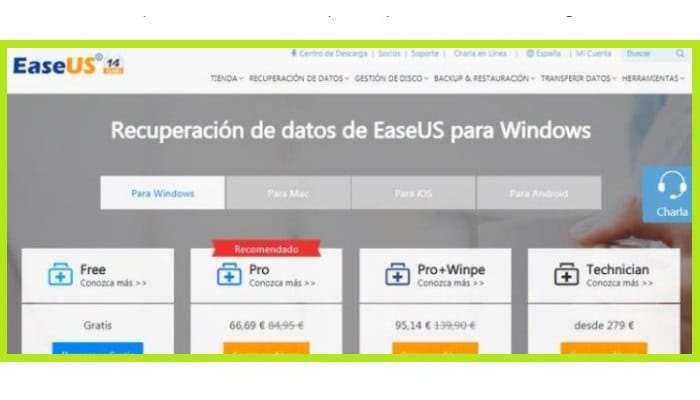
Descarga EaseUS Data Recovery Wizard para Windows
4- Restoration
Es esta una herramienta muy conocida y simple con una función totalmente efectiva y eficaz. Se diferencia en que es completamente gratuita y proporciona una recuperación completa de los archivos (a pesar que no siempre recupera todos los archivos). Escanea tu disco duro y crea una carpeta con los archivos que ha recuperado.
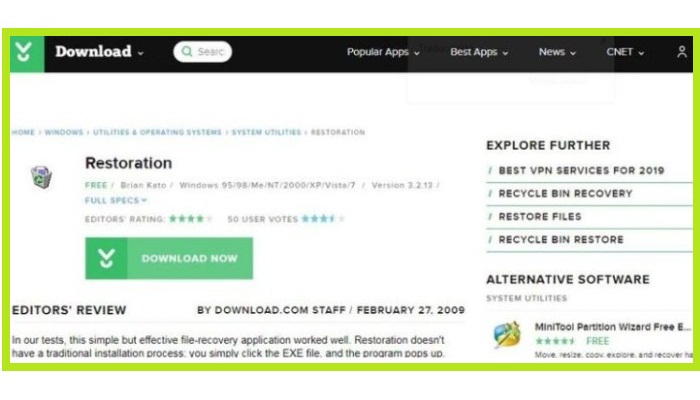
Descargar Restoration para Windows
5- Auslogics File Recovery
Es importante que sepas que este es un programa perfecto para reparar un disco duro con Windows 7, al igual que los anteriores, puede recuperar archivos de audio, las imágenes y el vídeo de cualquier unidad ya sea interna o externa. Tiene un modelo de uso bastante simple que no requiere mucho conocimiento para recuperar archivos, excepto unos pocos clics.
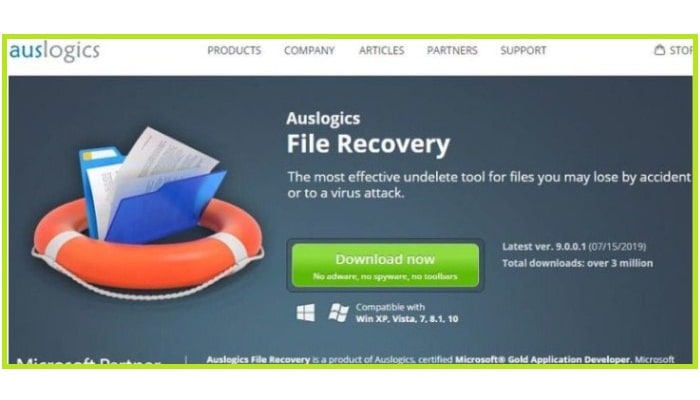
Descargar Auslogics File Recovery para Windows
6- Inspector de PC Recuperando archivos
Debes saber que esta herramienta es de los más populares para reparar un disco duro con Windows 7. Tiene una interfaz poco intuitiva que otras herramientas, y debido a su gran calidad y rendimiento en relación a sus funciones, tiene una excelente reputación entre los usuarios. Funciona con unidades de cualquier formato, USB o unidades externas como tarjetas de memoria y otras.
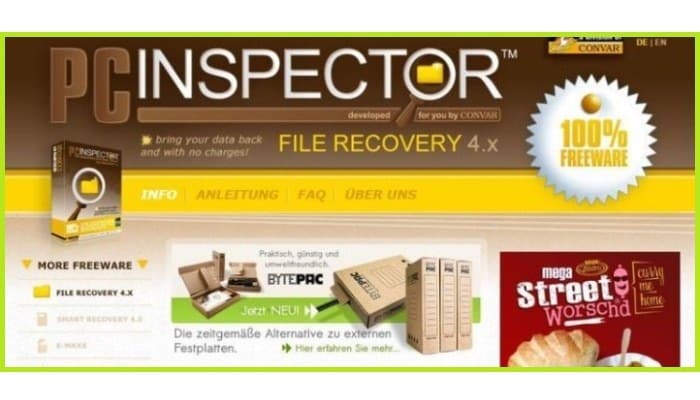
Descarga PC Inspector File Recovery para Windows
7- Recoverit
Se trata de una herramienta que te permite recuperar con éxito archivos que han sido eliminados por virus o discos duros dañados. Y con la ayuda de un sofisticado algoritmo, el 100% de los archivos eliminados pueden ser recuperados en un 85% sin ninguna falla al abrirlos.
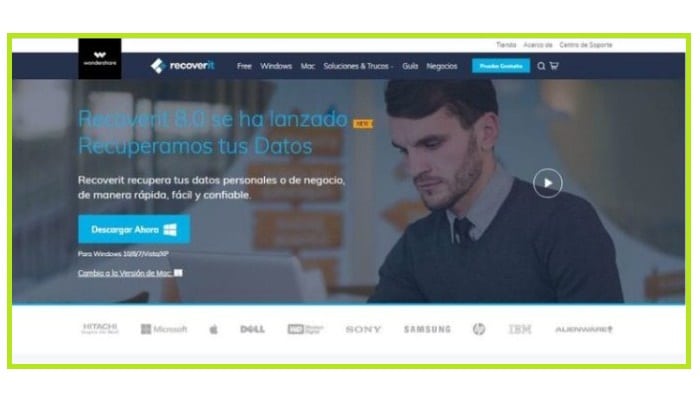
Descargar Recoverit para Windows
8- Stellar Phoenix Windows Data Recovery
Debes saber que este es un software simple y fácil de utilizar, que tiene versiones gratuitas y de pago, además de compatible con Windows. Te ofrece la posibilidad de recuperar documentos, carpetas, correos electrónicos, imágenes y otros tipos de archivos.
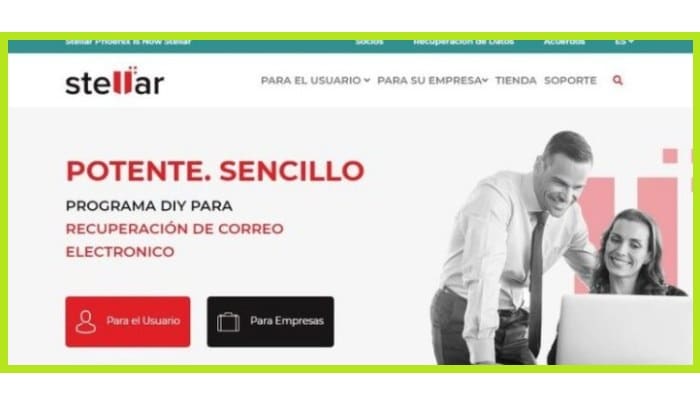
Descargar Stellar Phoenix Data Recovery para Windows
9- Glary Undelete
Este programa de recuperación de archivos te ofrece modos gratuitos y de pago compatibles con la mayoría de los formatos de archivo. Además, se caracteriza por su propio sistema y sus dispositivos externos; no solamente puedes recuperar archivos que fueron borrados accidental o intencionalmente.
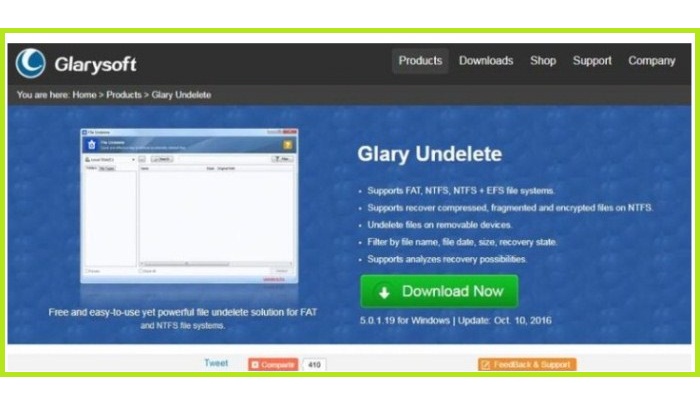
Descargar glary undelete para Windows
10- Testdisk
Esta herramienta también te ayudará mucho gracias a su enorme potencial respecto a la recuperación de archivos. Está disponible para Linux, Windows y Mac, y es compatible con los archivos FAT, exFAT, NTFS y ext2.
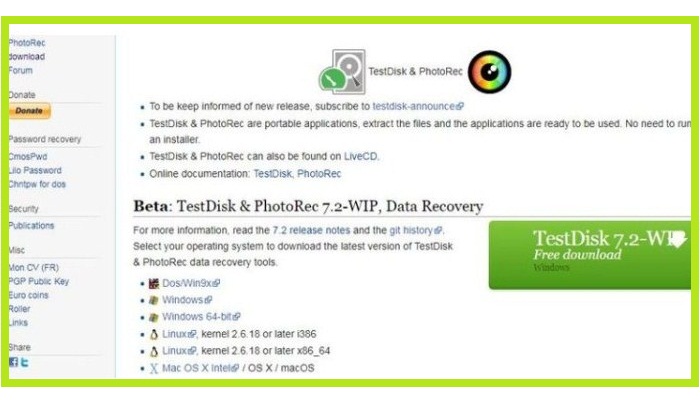

Deja una respuesta